Configurer un hotspot n'importe où avec votre mobile
12 novembre 2021Nous sommes tous passés par là : avoir besoin d'Internet pour utiliser un ordinateur portable, mais ne pas réussir à trouver de point Wi-Fi public dans les alentours. Dans ce cas, vous pouvez créer un hotspot avec votre mobile et le connecter à votre ordinateur portable. Et ce n'est pas la seule chose pour laquelle vous pouvez utiliser votre hotspot personnel. Vous pouvez l'utiliser dans d'autres situations, comme pour aider un.e ami.e qui n'a plus d'Internet mobile, ou lorsque vous souhaitez connecter dans votre voiture ou pour votre console de jeu.
Cependant, tout le monde ne sait pas comment fonctionnent les hotspots et ne connaît pas la quantité de données mobiles qu'ils utilisent. Vous vous demandez comment fonctionne un hotspot Wi-Fi personnel et comment l'utiliser sur votre mobile ? Lisez cet article et vous ne vous poserez plus la question.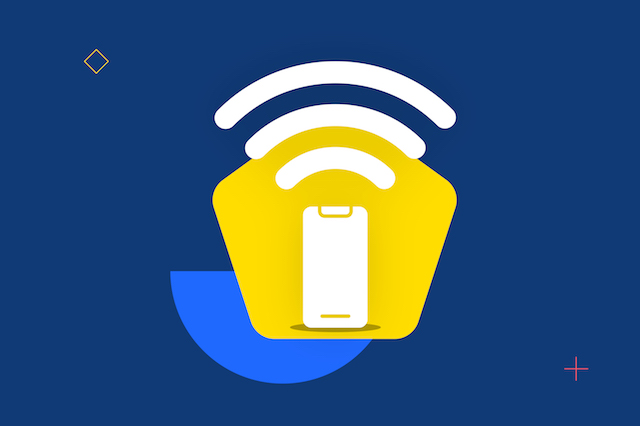
Il faut voir un hotspot personnel comme un point d'accès Wi-Fi portable. Il existe des appareils qui peuvent être utilisés comme un hotspot, mais la plupart des gens utilisent leur téléphone.
Comment ça marche ? Un hotspot Wi-Fi utilise les données mobiles de votre mobile et les convertit en une connexion Wi-Fi. Tout appareil compatible Wi-Fi peut donc se connecter à votre mobile et utiliser le la Wi-Fi pour se connecter à Internet.
Une bonne chose à savoir est que votre hotspot personnel utilise les données mobiles de votre forfait mobile. Si vous avez un forfait avec une limite de données mobiles, vous devrez payer un supplément si vous utilisez plus de gigas. Comment éviter cela ? Découvrez nos conseils ci-dessous.
Comment activer le hotspot Wifi sur votre iPhone ? C'est facile et ça peut se faire en suivant les quelques étapes suivantes :
1. Accédez aux Réglages de votre téléphone.
2. Cliquez sur Partage de connexion.
3. Activez l'autorisation de partage de connexion.
Sinon, si vous ne voyez pas le partage de connexion dans les Réglages :
1. Cliquez sur Réseau Cellulaire.
2. Cliquez sur Partage de connexion.
3. Activez l'autorisation de partage de connexion.
Quelle que soit la méthode utilisée, vous pourrez utiliser votre iPhone comme hotspot Wifi.
Si cela ne fonctionne pas même après avoir suivi toutes les étapes, nous vous proposons plus bas des solutions pour résoudre les problèmes de connexion lorsque votre hotspot Wifi personnel ne fonctionne pas correctement.
Comment connecter un téléphone à votre hotspot personnel :
Vous savez maintenant comment configurer un hotspot personnel sur iPhone, mais comment vous y connecter ? Supposons que vous partagez votre hotspot avec un.e ami.e. Vos ami.e.s peuvent s'y connecter de la même manière qu'ils.elles se connectent à n'importe quel réseau Wi-Fi. Il suffit d'accéder aux paramètres Wi-Fi et de sélectionner le hotspot que vous venez de créer.
Quel est le nom de votre hotspot personnel ? Vous pouvez le trouver au même endroit où vous l'avez activé. Vous pouvez également changer son nom si vous le souhaitez.
Vous pouvez également définir un mot de passe. Vous pourrez lire ci-dessous pourquoi vous devez configurer un mot de passe. Vous pouvez modifier le mot de passe de votre hotspot personnel dans le même menu que celui où vous l'avez activé.
Comment éviter d'utiliser trop de données mobiles :
Il y a deux choses à prendre en compte pour éviter d'utiliser trop de données mobiles. Tout d'abord, vous devez savoir comment vous assurer que personne ne peut utiliser votre hotspot personnel de manière abusive. Vous ne voudriez pas que quelqu'un que vous ne connaissez pas utilise toutes vos données mobiles.
Un bon moyen de protéger votre hotspot personnel sur votre iPhone consiste à créer un mot de passe. Assurez-vous que le mot de passe soit aléatoire de sorte que les gens ne pourraient pas deviner. N'utilisez donc pas simplement « mot de passe » ou votre nom, car votre nom apparaît souvent dans le nom de votre téléphone. Vous verrez ci-dessous comment configurer votre mot de passe.
Deuxièmement, vous devez comprendre que les hotspots Wi-Fi utilisent vos données mobiles. Pour vous assurer de ne pas vous retrouver avec une facture mobile trop chère, il faudra limiter la quantité de données mobiles que vous utilisez avec votre hotspot personnel. Donc, avant de connecter votre ordinateur portable au hotspot, assurez-vous que seuls les programmes que vous souhaitez utiliser utilisent Internet.
Si vous n'avez pas de forfait mobile, mais plutôt une carte SIM prépayée, vous voudrez vous assurer que vous disposez de suffisamment de données mobiles pour votre hotspot personnel. C'est assez gênant de se retrouver tout à coup sans Wifi parce que vos données sont épuisées. Vous pouvez facilement commander vos recharge mobiles ici même sur Recharge.fr. Rendez-vous simplement notre page dédiée aux recharges mobiles pour tous les fournisseurs et forfaits disponibles.
Configurer un hotspot avec votre mobile Android est aussi simple que sur votre iPhone. Suivez simplement les étapes ci-dessous.
1. Accédez aux paramètres de votre téléphone.
2. Cliquez sur Sans fil et réseaux.
3. Cliquez sur Point d'accès et modem.
4. Activez le Point d'accès mobile.
Vous avez désormais activé un hotspot personnel sur votre téléphone Android. Vous pouvez modifier le nom de votre hotspot et définir un mot de passe dans le menu dans lequel vous avez configuré votre hotspot.
Vous disposez désormais d'un hotspot personnel prêt à l'emploi. La question suivante est de savoir comment connecter le hotspot à un ordinateur portable.
La connexion de votre ordinateur portable ou de votre PC à votre hotspot personnel fonctionne de la même manière que la connexion à n'importe quel réseau Wi-Fi. Tout d'abord, vous devez accéder aux paramètres Wi-Fi de votre ordinateur. Sur un ordinateur Windows, ces paramètres sont généralement situés dans le coin inférieur droit. Sur un Mac, vous pouvez trouver le logo Wi-Fi en haut à droite.
Une fois que vous êtes dans vos paramètres Wi-Fi, sélectionnez simplement votre hotspot et entrez le mot de passe que vous avez configuré. Félicitations, vous savez maintenant comment connecter votre hotspot à un ordinateur portable !
Une autre façon d'utiliser votre hotspot personnel est dans votre voiture. Pourquoi voudriez-vous un hotspot personnel dans votre voiture ? Il existe plusieurs raisons. C'est le moyen idéal pour écouter la radio en ligne (ou Spotify) dans votre voiture. De plus, cela vous aidera à ne plus jamais vous perdre, à éviter les embouteillages et à divertir les enfants sur la banquette arrière.
Alors, quelle est la meilleure façon de configurer un hotspot Wi-Fi pour votre voiture ? Le moyen le moins cher d'avoir le wifi dans votre voiture est de créer un hotspot personnel sur votre téléphone (regardez ci-dessus dans cet article pour savoir comment le faire). Une fois que vous avez terminé, vous pouvez profiter du meilleur de la musique lorsque vous êtes en déplacement. Vous pouvez également connecter les tablettes de vos enfants pour qu'ils puissent s'amuser sur la route.
Bien sûr, utiliser votre téléphone comme hotspot pour votre voiture pourrait vous coûter cher dans al mesure où vous utiliser vos données mobiles. Comme alternative, vous pouvez configurer un hotspot Wi-Fi dédié dans votre voiture. Vous pouvez le faire avec des dongles de votre opérateur ou en installant de manière permanente un routeur et un modem dans votre voiture.
Toutes ces options sont chères, alors faites des recherches avant de choisir ce qui vous convient le mieux. Vous pouvez trouver plus d'informations sur l'utilisation du Wi-Fi dans votre voiture ici.
C'est assez ennuyeux quand les choses ne fonctionnent pas correctement. Malheureusement, il y a plusieurs raisons qui pourraient expliquer pourquoi votre hotspot personnel ne fonctionne pas. Mais ne vous inquiétez pas, nous avons listé ci-dessous les moyens les plus courants de résoudre vos problèmes de hotspot.
Désactivez et activez à nouveau votre hotspot personnel
Parfois, la meilleure façon de relancer votre hotspot est de le désactiver et de l'activer à nouveau.
Activez et désactivez vos données cellulaires
Étant donné que votre hotspot personnel fonctionne avec vos données mobiles, il est logique que l'un doive fonctionner correctement pour que l'autre fonctionne. Vous pouvez activer et désactiver vos données cellulaires comme suit :
1. Accédez aux réglages de votre téléphone
2. Appuyez sur Données cellulaires
3. Faites glisser le curseur Données cellulaires pour l'éteindre (il sera en blanc), puis faites-le glisser à nouveau pour les activer (il sera en vert).
Activer l'option Maximiser la compatibilité (si vous avez un iPhone 12)
L'iPhone 12 dispose de nouvelles fonctionnalités réseau, dont la 5G. Cela peut causer des problèmes lorsqu'un téléphone d'un modèle plus ancien essaie de se connecter à votre iPhone 12. Vous pouvez résoudre ce problème en ouvrant les paramètres de votre téléphone. Cliquez sur partage de connexion puis activez l'option Maximiser la compatibilité.
N'hésitez pas à également contacter votre opérateur si votre hotspot personnel ne fonctionne toujours pas.
Cependant, tout le monde ne sait pas comment fonctionnent les hotspots et ne connaît pas la quantité de données mobiles qu'ils utilisent. Vous vous demandez comment fonctionne un hotspot Wi-Fi personnel et comment l'utiliser sur votre mobile ? Lisez cet article et vous ne vous poserez plus la question.
Qu'est-ce qu'un hotspot Wi-Fi ?
Il faut voir un hotspot personnel comme un point d'accès Wi-Fi portable. Il existe des appareils qui peuvent être utilisés comme un hotspot, mais la plupart des gens utilisent leur téléphone.
Comment ça marche ? Un hotspot Wi-Fi utilise les données mobiles de votre mobile et les convertit en une connexion Wi-Fi. Tout appareil compatible Wi-Fi peut donc se connecter à votre mobile et utiliser le la Wi-Fi pour se connecter à Internet.
Une bonne chose à savoir est que votre hotspot personnel utilise les données mobiles de votre forfait mobile. Si vous avez un forfait avec une limite de données mobiles, vous devrez payer un supplément si vous utilisez plus de gigas. Comment éviter cela ? Découvrez nos conseils ci-dessous.
Comment configurer un hotspot Wifi sur votre iPhone
Comment activer le hotspot Wifi sur votre iPhone ? C'est facile et ça peut se faire en suivant les quelques étapes suivantes :
1. Accédez aux Réglages de votre téléphone.
2. Cliquez sur Partage de connexion.
3. Activez l'autorisation de partage de connexion.
Sinon, si vous ne voyez pas le partage de connexion dans les Réglages :
1. Cliquez sur Réseau Cellulaire.
2. Cliquez sur Partage de connexion.
3. Activez l'autorisation de partage de connexion.
Quelle que soit la méthode utilisée, vous pourrez utiliser votre iPhone comme hotspot Wifi.
Si cela ne fonctionne pas même après avoir suivi toutes les étapes, nous vous proposons plus bas des solutions pour résoudre les problèmes de connexion lorsque votre hotspot Wifi personnel ne fonctionne pas correctement.
Comment connecter un téléphone à votre hotspot personnel :
Vous savez maintenant comment configurer un hotspot personnel sur iPhone, mais comment vous y connecter ? Supposons que vous partagez votre hotspot avec un.e ami.e. Vos ami.e.s peuvent s'y connecter de la même manière qu'ils.elles se connectent à n'importe quel réseau Wi-Fi. Il suffit d'accéder aux paramètres Wi-Fi et de sélectionner le hotspot que vous venez de créer.
Quel est le nom de votre hotspot personnel ? Vous pouvez le trouver au même endroit où vous l'avez activé. Vous pouvez également changer son nom si vous le souhaitez.
Vous pouvez également définir un mot de passe. Vous pourrez lire ci-dessous pourquoi vous devez configurer un mot de passe. Vous pouvez modifier le mot de passe de votre hotspot personnel dans le même menu que celui où vous l'avez activé.
Comment éviter d'utiliser trop de données mobiles :
Il y a deux choses à prendre en compte pour éviter d'utiliser trop de données mobiles. Tout d'abord, vous devez savoir comment vous assurer que personne ne peut utiliser votre hotspot personnel de manière abusive. Vous ne voudriez pas que quelqu'un que vous ne connaissez pas utilise toutes vos données mobiles.
Un bon moyen de protéger votre hotspot personnel sur votre iPhone consiste à créer un mot de passe. Assurez-vous que le mot de passe soit aléatoire de sorte que les gens ne pourraient pas deviner. N'utilisez donc pas simplement « mot de passe » ou votre nom, car votre nom apparaît souvent dans le nom de votre téléphone. Vous verrez ci-dessous comment configurer votre mot de passe.
Deuxièmement, vous devez comprendre que les hotspots Wi-Fi utilisent vos données mobiles. Pour vous assurer de ne pas vous retrouver avec une facture mobile trop chère, il faudra limiter la quantité de données mobiles que vous utilisez avec votre hotspot personnel. Donc, avant de connecter votre ordinateur portable au hotspot, assurez-vous que seuls les programmes que vous souhaitez utiliser utilisent Internet.
Si vous n'avez pas de forfait mobile, mais plutôt une carte SIM prépayée, vous voudrez vous assurer que vous disposez de suffisamment de données mobiles pour votre hotspot personnel. C'est assez gênant de se retrouver tout à coup sans Wifi parce que vos données sont épuisées. Vous pouvez facilement commander vos recharge mobiles ici même sur Recharge.fr. Rendez-vous simplement notre page dédiée aux recharges mobiles pour tous les fournisseurs et forfaits disponibles.
Comment configurer un hotspot Wifi sur votre mobile Android
Configurer un hotspot avec votre mobile Android est aussi simple que sur votre iPhone. Suivez simplement les étapes ci-dessous.
1. Accédez aux paramètres de votre téléphone.
2. Cliquez sur Sans fil et réseaux.
3. Cliquez sur Point d'accès et modem.
4. Activez le Point d'accès mobile.
Vous avez désormais activé un hotspot personnel sur votre téléphone Android. Vous pouvez modifier le nom de votre hotspot et définir un mot de passe dans le menu dans lequel vous avez configuré votre hotspot.
Comment connecter un hotspot à un ordinateur portable
Vous disposez désormais d'un hotspot personnel prêt à l'emploi. La question suivante est de savoir comment connecter le hotspot à un ordinateur portable.
La connexion de votre ordinateur portable ou de votre PC à votre hotspot personnel fonctionne de la même manière que la connexion à n'importe quel réseau Wi-Fi. Tout d'abord, vous devez accéder aux paramètres Wi-Fi de votre ordinateur. Sur un ordinateur Windows, ces paramètres sont généralement situés dans le coin inférieur droit. Sur un Mac, vous pouvez trouver le logo Wi-Fi en haut à droite.
Une fois que vous êtes dans vos paramètres Wi-Fi, sélectionnez simplement votre hotspot et entrez le mot de passe que vous avez configuré. Félicitations, vous savez maintenant comment connecter votre hotspot à un ordinateur portable !
Comment configurer un hotspot Wi-Fi pour votre voiture
Une autre façon d'utiliser votre hotspot personnel est dans votre voiture. Pourquoi voudriez-vous un hotspot personnel dans votre voiture ? Il existe plusieurs raisons. C'est le moyen idéal pour écouter la radio en ligne (ou Spotify) dans votre voiture. De plus, cela vous aidera à ne plus jamais vous perdre, à éviter les embouteillages et à divertir les enfants sur la banquette arrière.
Alors, quelle est la meilleure façon de configurer un hotspot Wi-Fi pour votre voiture ? Le moyen le moins cher d'avoir le wifi dans votre voiture est de créer un hotspot personnel sur votre téléphone (regardez ci-dessus dans cet article pour savoir comment le faire). Une fois que vous avez terminé, vous pouvez profiter du meilleur de la musique lorsque vous êtes en déplacement. Vous pouvez également connecter les tablettes de vos enfants pour qu'ils puissent s'amuser sur la route.
Bien sûr, utiliser votre téléphone comme hotspot pour votre voiture pourrait vous coûter cher dans al mesure où vous utiliser vos données mobiles. Comme alternative, vous pouvez configurer un hotspot Wi-Fi dédié dans votre voiture. Vous pouvez le faire avec des dongles de votre opérateur ou en installant de manière permanente un routeur et un modem dans votre voiture.
Toutes ces options sont chères, alors faites des recherches avant de choisir ce qui vous convient le mieux. Vous pouvez trouver plus d'informations sur l'utilisation du Wi-Fi dans votre voiture ici.
Résoudre les problèmes de hotspot
C'est assez ennuyeux quand les choses ne fonctionnent pas correctement. Malheureusement, il y a plusieurs raisons qui pourraient expliquer pourquoi votre hotspot personnel ne fonctionne pas. Mais ne vous inquiétez pas, nous avons listé ci-dessous les moyens les plus courants de résoudre vos problèmes de hotspot.
Désactivez et activez à nouveau votre hotspot personnel
Parfois, la meilleure façon de relancer votre hotspot est de le désactiver et de l'activer à nouveau.
Activez et désactivez vos données cellulaires
Étant donné que votre hotspot personnel fonctionne avec vos données mobiles, il est logique que l'un doive fonctionner correctement pour que l'autre fonctionne. Vous pouvez activer et désactiver vos données cellulaires comme suit :
1. Accédez aux réglages de votre téléphone
2. Appuyez sur Données cellulaires
3. Faites glisser le curseur Données cellulaires pour l'éteindre (il sera en blanc), puis faites-le glisser à nouveau pour les activer (il sera en vert).
Activer l'option Maximiser la compatibilité (si vous avez un iPhone 12)
L'iPhone 12 dispose de nouvelles fonctionnalités réseau, dont la 5G. Cela peut causer des problèmes lorsqu'un téléphone d'un modèle plus ancien essaie de se connecter à votre iPhone 12. Vous pouvez résoudre ce problème en ouvrant les paramètres de votre téléphone. Cliquez sur partage de connexion puis activez l'option Maximiser la compatibilité.
N'hésitez pas à également contacter votre opérateur si votre hotspot personnel ne fonctionne toujours pas.
